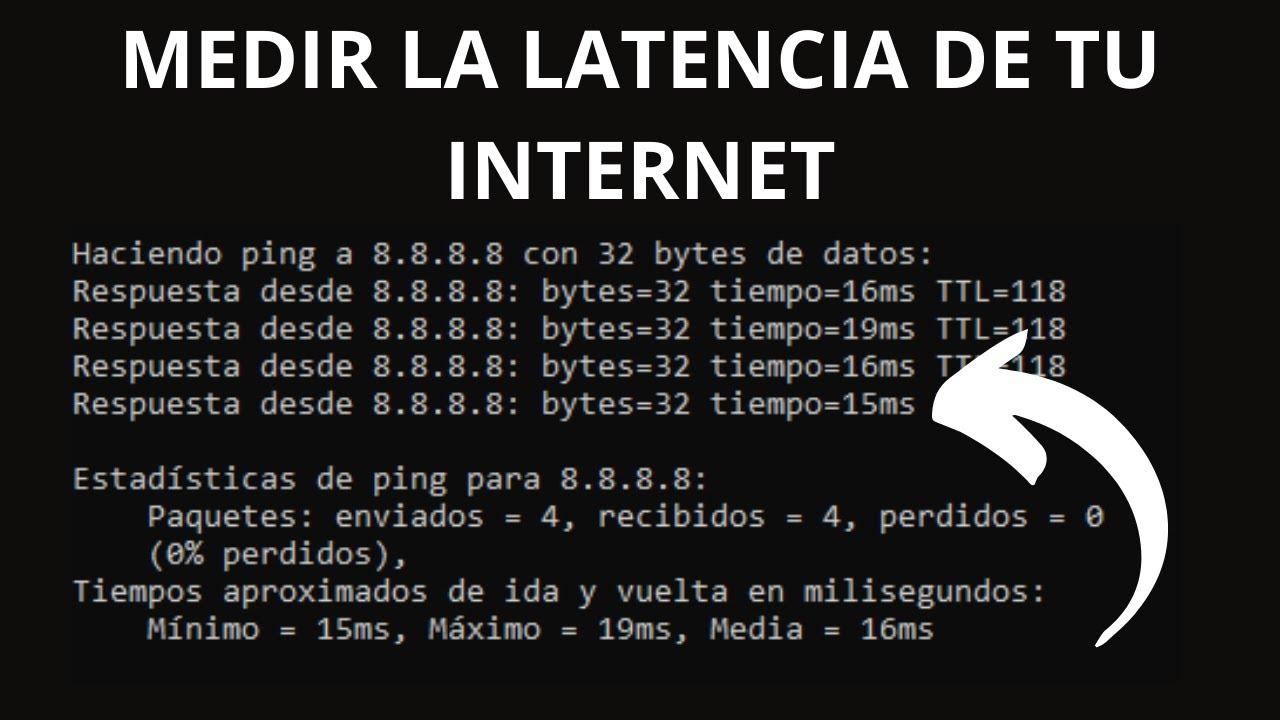- La latencia total es la suma de red, sistema, periféricos y monitor; mídela de forma integral con herramientas del juego, Windows y WinMTR.
- Ethernet, QoS, buen router/NIC y servidores cercanos recortan ping y jitter más que cambiar un ajuste aislado.
- Más FPS reduce la latencia efectiva percibida; mantén drivers y configuración optimizados para estabilidad.

Si notas que el juego “va por detrás” de lo que haces con el ratón o el mando, o que tus disparos llegan tarde, lo que falla no siempre es la potencia gráfica: suele ser la latencia total que acumula tu sistema. Entender qué es, cómo medirla y en qué puntos puedes reducirla marca la diferencia entre una experiencia fluida y un festival de tirones.
En el mundo real, la latencia viene de varias partes: el propio juego y su servidor, tu red, el sistema operativo, los periféricos… y también el monitor. Los números comerciales del monitor (1 ms, 4 ms, etc.) a menudo no cuentan toda la historia, porque no equivalen al llamado “input lag”. Por eso conviene medir la latencia de extremo a extremo con métodos prácticos y comparables entre dispositivos y juegos.
Latencia, ping y lag: qué son y qué valores son razonables
En la práctica, el ping es la medida de tiempo de ida y vuelta de los datos hasta un servidor y de vuelta a tu equipo; la latencia es ese tiempo de respuesta; cuando se dispara y aparecen retrasos visibles hablamos de lag (el síntoma que ves en pantalla). Aunque muchos juegos muestran el ping en vivo, conviene interpretar los rangos: 0–30 ms es excelente; 30–60 ms aceptable; 60–100 ms moderado; por encima de 100 ms ya se considera alto y notarás claramente retardos en acciones críticas.
No todos los géneros exigen lo mismo. En shooters y carreras, lo ideal es mantenerte por debajo de 50 ms para no ir con desventaja; en RTS puedes jugar con más margen; en MMOs PvE la tolerancia es mayor, aunque en PvP también agradecerás un ping bajo. La percepción humana no es lineal: pasar de 20 ms a 30 ms puede ser casi imperceptible, mientras que un salto de 80 ms a 130 ms sí puede ser demoledor en duelos y reflejos.
Latencia del monitor vs latencia de red: qué importa de verdad
El monitor añade su parte al total, pero no te quedes solo con el número “1 ms” del embalaje: suele referirse al tiempo de respuesta del píxel (gris a gris), que no es lo mismo que el input lag (tiempo desde que sale una señal de tu GPU hasta que la ves). A más Hz, menor intervalo entre refrescos: un 90 Hz tiene 11,1 ms entre fotogramas, un 60 Hz tiene 16,7 ms. Esa diferencia recorta la ventana de presentación y hace la experiencia más reactiva. Aun así, un 90 Hz “de oficina” puede ir fino si el input lag es contenido, y un 60 Hz de calidad puede sentirse mejor que un 144 Hz con procesamiento de imagen agresivo.
¿Importa 1 ms vs 10 ms? Depende del total. Si tu cadena completa (periférico + SO + motor del juego + red + monitor) ronda 40–60 ms, restar 5–8 ms al monitor se nota, pero un cambio de 1 a 3 ms aislado no te va a transformar la vida. Por eso, antes de obsesionarte con la hoja técnica, conviene medir de forma integral y comparativa.
Cómo medir la latencia dentro del juego: overlays e indicadores
La mayoría de títulos competitivos incluyen estadísticas de red en pantalla. Actívalas para ver ping, pérdida de paquetes y estabilidad. Además, algunos integran herramientas específicas de latencia de sistema y pruebas para periféricos como el ratón. Fortnite, por ejemplo, trae un Indicador de Latencia de Destello que facilita pruebas consistentes entre equipos y configuraciones.
En Fortnite, activa “Latencia de destello” en las opciones de vídeo; al hacer clic verás un cuadro blanco. Coloca el rectángulo de monitorización sobre esa zona, ajustándolo para que quede dentro del destello, y pon el límite de FPS en “Ilimitado” en la configuración de pantalla. Así obtendrás una referencia visual de la respuesta desde la pulsación hasta el reflejo en pantalla.
Para estandarizar la prueba, entra en el modo Creativo y pulsa Jugar; acércate a la grieta amarilla y usa la consola, elige una isla y confirma. Cuando cargue, entra por la grieta, abre “Mi isla” (tecla I por defecto) y habilita munición y recursos infinitos. En Creativo, arrastra el Rifle de Asalto naranja a una ranura del equipo. Busca un lugar fijo para las mediciones, activa la mira para mantener el zoom y deja encendido el indicador de latencia de destello. De esta forma, repetirás la prueba desde el mismo punto, con el mismo objetivo y sin variables externas que contaminen la comparativa entre monitores y ajustes.
Cómo ver el ping cuando el juego no te lo muestra
En Windows, el Monitor de recursos es tu aliado para cazar la IP del servidor y medir tiempos reales. Ábrelo desde Inicio escribiendo “Monitor de recursos” (no lo confundas con “Monitor de rendimiento”), entra en la pestaña Red, localiza el proceso del juego en “Procesos con actividad de red” y selecciónalo. Verás filtrada la lista de conexiones y, abajo, en “Conexiones TCP”, se muestran las IP activas y la latencia asociada. Esa cifra equivale al retorno observado por tu interfaz de red en tiempo real.
Una vez tengas la IP del servidor, puedes ir más allá con WinMTR. Descárgalo, introdúcela en “Host” y pulsa Start. La herramienta recopila ping por salto, pérdidas y ruta hasta destino. Es especialmente útil para diagnosticar si el cuello de botella está en tu casa, en tu operador, en un backbone intermedio o ya cerca del servidor del juego. Es común ver tramos con pérdidas en nodos concretos (por ejemplo, en rutas que pasan por Level 3/Lumen) que explican microcortes aunque tu ping medio parezca aceptable.
Elección y estado del servidor: Fortnite, Apex y otros
Algunos títulos manejan la selección por ti: Fortnite elige automáticamente el servidor más cercano a tu ubicación dentro de la región, y suele ser raro superar los 20 ms si estás en el área correcta. Además, te muestra si hay pérdida de paquetes tanto de subida como de bajada, para saber si el problema es calidad y no solo latencia. Si detecta fallos, puede migrar de servidor sin que hagas nada.
Apex Legends, en cambio, permite seleccionar servidor manualmente, lo que viene genial cuando el predeterminado (suele mostrar Bélgica en Europa) funciona con altibajos. Cambiar a otro data center del mismo continente puede salvar una sesión si el que te toca está saturado. Juegos como Call of Duty o PUBG mezclan ambos enfoques: autoasignación al más cercano y, si lo necesitas, opción para elegir con algo más de control por parte del jugador.
Y recuerda: en juegos offline el ping no importa. La latencia de red solo afecta a experiencias multijugador que dependen de servidores. En campañas en solitario, los problemas que notas tendrán más que ver con el rendimiento del equipo, la estabilidad de FPS o el input lag del display.
Conexión moderna: fibra, Wi‑Fi y por qué el cable manda
Con la fibra óptica cada vez más extendida, lo habitual es disfrutar de pings bajos si todo lo demás está en orden. La excepción más repetida es jugar por Wi‑Fi de mala calidad, routers antiguos, interferencias o tarjetas inalámbricas modestas. El Wi‑Fi añade latencia por su propia naturaleza, además de fluctuaciones, colisiones y pérdidas. Jugar por cable Ethernet reduce de golpe esas variables y descarga al sistema de retransmisiones innecesarias.
También influye la distancia física al servidor. Conectarte desde Europa a Estados Unidos disparará el tiempo de vuelo por pura física, aunque tengas “fibra simétrica” en casa. Por eso, la buena práctica es usar siempre servidores del mismo continente y, cuando sea posible, de tu misma subregión. Ese simple ajuste te quita decenas de milisegundos sin tocar nada del hardware del PC.
Tarjeta de red y cableado: eslabones que pocos miran
Muchas placas base de gama entrada montan controladoras Ethernet básicas, con menos prestaciones y mayor dependencia de la CPU para procesar paquetes. Una tarjeta dedicada o una controladora mejor integrada pueden reducir la latencia bajo carga y estabilizar el jitter. Si tu placa “gaming” presume de red premium, en parte es porque la controladora descarga trabajo de la CPU y maneja colas con mayor eficiencia, lo cual puede suavizar picos de latencia.
Si decides añadir una NIC dedicada, deshabilita la integrada desde BIOS o desde Windows para evitar conflictos. Y revisa el cable: un Cat 6 (o superior) en buen estado ayuda a evitar errores físicos y negociaciones raras de enlace. Un cable doblado, mordido o defectuoso puede generar pérdidas esporádicas que se traducen en microcortes, subidas de ping y desconexiones que la gente confunde con “servidores malos” cuando, en realidad, la culpa es del tramo doméstico.
Cuando no es tu culpa: desync, estado del servidor e incluso IPv6
Hay días en los que puedes tener el mejor PC, la mejor fibra y todo bien puesto, y aun así sufrirá tu conexión. A veces el data center del juego está saturado, la instancia concreta da problemas o tu ISP enruta por un backbone poco óptimo. El síntoma puede ser desync (desincronización entre lo que ven los clientes y el servidor) que no se arregla bajando el ping, porque se debe a cómo fluye el estado del juego en esa sesión. En regiones amplias como Europa, si el servidor activo te queda lejos, notarás un retardo estructural inevitable.
La adopción de IPv6 también afecta a rutas y colas: en algunos entornos mejora el encaminamiento y reduce NATs intermedios, pero no todos los operadores lo implementan igual. Consultar con tu ISP o probar si el juego soporta mejor una u otra pila puede servir para estabilizar la latencia, especialmente si sufres pérdidas intermitentes.
Métodos adicionales para medir la latencia de tu conexión
Además del overlay del juego y el Monitor de recursos, ejecuta pruebas en servicios como Speedtest o Fast desde un PC conectado por cable. Haz varias mediciones a distintas horas para comprobar consistencia, y fíjate no solo en la media sino en la variación (jitter). Si ves más de 60 ms de forma sostenida hacia servidores cercanos, quizá algo en tu red o en tu operador esté añadiendo retardo.
También puedes usar el comando ping para comprobar destinos concretos (por ejemplo, la IP del servidor que localizaste con el Monitor de recursos) y aplicaciones móviles que midan la latencia en tu red doméstica. Estos métodos sirven como primera criba para descartar problemas de tu Wi‑Fi, saturación de ancho de banda o malos puntos de acceso.
Trucos prácticos para bajar el ping de verdad
Optimiza tu red doméstica: pasa a Ethernet para los equipos de juego, actualiza el firmware del router, colócalo en un lugar alto y despejado y, si tu modelo lo permite, prioriza tráfico sensible al retardo activando QoS (Quality of Service). En hogares con muchos dispositivos, segmentar por bandas o puntos de acceso reduce colisiones y mantiene estable la experiencia.
Evita saturar la línea cuando juegas: pausa descargas pesadas, limita servicios en streaming en alta resolución y prueba programas para bajar el ping. Cierra aplicaciones en segundo plano que tiren de red (navegadores llenos de pestañas con vídeo, sincronizadores en la nube, etc.) para que el juego respire y el router no tenga que reordenar colas sin parar.
Haz mantenimiento básico: reinicia el router de vez en cuando para limpiar cachés, revisa que todos los cables estén bien encajados, actualiza el firmware, y considera renovar el equipo si usas el router “de cortesía” del ISP de hace años. Equipos modernos gestionan mejor el bufferbloat y aplican QoS inteligente, clave para que el ping no se dispare cuando alguien sube vídeo a la nube.
Si todo está en orden y aún sufres picos, habla con tu operador. Pueden detectar y corregir incidencias de red o cambiarte de ruta. Si no hay solución, quizá toque valorar un plan con más capacidad o incluso un proveedor local con mejor infraestructura en tu zona. Algunos operadores de cercanía ofrecen fibra o WiMax ajustados al terreno y, por su arquitectura, te dan latencias más estables que las de grandes redes saturadas, algo que muchas marcas de barrio destacan en sus tarifas orientadas a gamers.
FPS y latencia percibida: cómo se relacionan
Los fotogramas por segundo no son latencia, pero afectan a cómo la percibes. A más FPS, menor tiempo entre renderizados y menor retardo hasta que el frame que refleja tu acción llega a la pantalla. Por eso 60 FPS se considera el punto dulce, 120–144 FPS son ideales para competitivo y 240 FPS quedan para equipos de alto nivel con monitores de 240 Hz. Un 30 FPS es jugable, pero notarás más “peso” en control y una latencia efectiva más alta en la sensación de respuesta.
Para subir FPS: activa el Modo Juego en Windows, mantén el sistema y los drivers al día (si usas Nvidia, revisa GeForce Experience; si usas AMD, Adrenalin), baja ajustes gráficos exigentes (sombras, distancia de dibujo, oclusión ambiental), y reduce la resolución si te hace cuello de botella la GPU. Si sigues corto y tu PC es de sobremesa, una actualización de gráfica puede darte un salto significativo, siempre que el resto del equipo no limite el rendimiento.
No esperes una tasa completamente estable: siempre habrá fluctuaciones por escenas complejas o cargas de CPU. Cuanto más alta sea la media, menos te afectarán los valles. Si el juego ofrece limitador de FPS o sincronización adaptativa (G-SYNC/FreeSync), ajústalos para equilibrar fluidez y latencia según tu monitor y tu objetivo competitivo.
Seguridad, software y estabilidad de la red
Programas en segundo plano, actualizaciones automáticas y herramientas de seguridad mal configuradas pueden disparar el ping justo cuando no toca. Mantén tu suite de protección al día y en modo silencioso mientras juegas. Soluciones populares del mercado permiten crear perfiles de juego que reducen interferencias en la red, latencia de audio y consumo de CPU, con lo que evitas que un análisis o una sincronización te robe valiosos milisegundos.
Plantilla útil si pides ayuda para montar o actualizar tu equipo
Si vas a abrir un hilo pidiendo recomendación de piezas, aporta contexto para que te asesoren con tino. Antes, revisa las normas del foro o comunidad, y responde a preguntas clave: ¿para qué lo usarás exactamente?, ¿qué resolución y FPS buscas en tus juegos?, ¿qué presupuesto manejas y en qué país compras?, ¿qué piezas concretas contemplas ya? Añade cualquier detalle adicional relevante (periféricos, tamaño de caja, si necesitas Wi‑Fi integrado) y evita pedir “una build hecha” sin mojarte: sube un borrador de lista de componentes concreta.
Cuanto más preciso seas, menos iteraciones y más probable que te propongan combinaciones realistas, incluidas opciones de monitores con bajo input lag, controladoras de red solventes y routers que, con QoS, te permitan disfrutar de sesiones sin picos de latencia incluso cuando el resto de la casa está usando Internet a tope.
Medir bien, interpretar con cabeza y actuar donde toca es la receta que funciona: usa las herramientas del juego (como el destello de latencia de Fortnite), apóyate en Windows y WinMTR para ver rutas y pérdidas, prioriza Ethernet, cuida tu NIC y el cableado, ajusta servidores a tu región y mima los FPS. Con esos mimbres, pasarás de una experiencia errática a una respuesta mucho más firme y predecible.
Redactor apasionado del mundo de los bytes y la tecnología en general. Me encanta compartir mis conocimientos a través de la escritura, y eso es lo que haré en este blog, mostrarte todo lo más interesante sobre gadgets, software, hardware, tendencias tecnológicas, y más. Mi objetivo es ayudarte a navegar por el mundo digital de forma sencilla y entretenida.